Monet Rainbow Six Siege -pelaajat valittavat jatkuvasti PC:n viivästymisongelmista. Sana viive on aina tuskallinen. Itse asiassa PC-pelien viivästymistä tapahtuu paljon ja odottamatta Windows 10/8/7 -käyttöjärjestelmässä, mutta hyvä uutinen on, että tämä voidaan ratkaista helposti. Erityisesti Rainbow Six Siegen viivettä varten olemme koonneet joitain korjauksia, jotka ovat auttaneet muita pelaajia.
Tarkista ensin tietokoneesi tiedot
Riippumatta siitä, millaisia peliongelmia kohtaat, sinun on parasta tarkistaa ensin tietokoneesi tiedot nähdäksesi, täyttääkö tietokoneesi Rainbow Six Siegen vähimmäisvaatimukset. Vaikka Rainbow Six Seige on melko vanha peli, joka julkaistiin vuonna 2015, sillä on melko suuri kysyntä RAM-muistillesi.
Nopea tapa tarkistaa tietokoneesi tiedot: kirjoita dxdiag Windowsin hakupalkissa ja paina Tulla sisään .
Vähimmäisvaatimukset
| Käyttöjärjestelmä | 64-bittinen Windows 7 SP1 / Windows 8 / Windows 8.1 / Windows 10 |
| Prosessori | Intel Core i3 560 @ 3,3 GHz tai AMD Phenom II X4 945 @ 3,0 GHz |
| RAM | 6GB |
| Näytönohjain | Nvidia GeForce GTX 460 tai AMD Radeon HD5770 (1024 Mt VRAM) |
| Kovalevy | 61GB |
| DirectX | yksitoista |
| Ääni | DirectX-yhteensopiva äänikortti uusimmilla ohjaimilla |
| Tuetut ohjaimet | Yhteensopiva X-Inputin kanssa |
| Moninpeli | Laajakaistayhteys 256 kps ylävirtaan |
Suositellut vaatimukset
| Käyttöjärjestelmä | 64-bittinen Windows 7 SP1 / Windows 8 / Windows 8.1 / Windows 10 |
| Prosessori | Intel Core i5-2500K @ 3,3 GHz tai AMD FX-8120 @ 3,1 GHz |
| RAM | 8GB |
| Näytönohjain | Nvidia GeForce GTX 670 tai AMD Radeon HD7970 / R9 280X tai parempi (2048 Mt VRAM) |
| Kovalevy | 61GB |
| DirectX | yksitoista |
| Ääni | DirectX-yhteensopiva äänikortti uusimmilla ohjaimilla |
| Tuetut ohjaimet | Yhteensopiva X-Inputin kanssa |
| Moninpeli | Laajakaistayhteys 512 kps ylävirtaan |
Kokeile näitä korjauksia
Verrattuasi tietokoneesi teknisiä tietoja vähimmäisvaatimuksiin, olet valmis kokeilemaan näitä alla olevia korjauksia, jos varusteesi kanssa ei ole mitään ongelmaa. Sinun ei ehkä tarvitse kokeilla niitä kaikkia; jatka vain alaspäin luettelosta, kunnes löydät itsellesi sopivan vaihtoehdon.
- Aseta seuraavat vaihtoehdot MATALA :
- Aseta seuraavat vaihtoehdot VINOSSA :
- pelejä
- ohjelmoida
Korjaus 1: Päivitä laiteohjaimet
Varmista ensin, että sinulla on asennettuna uusin näytönohjain, äänikortin ohjain ja verkkoohjain, erityisesti näytönohjain, sillä näiden kolmen laitteen vanhentunut ohjain voi tarjota todella onnettoman pelikokemuksen.
Valmistajat, kuten NVIDIA ja AMD, julkaisevat jatkuvasti uusia näytönohjaimen ohjaimia, jotka on suunniteltu äskettäin julkaistuihin peleihin, myös vanhoihin peleihin parantaakseen suorituskykyä ja korjatakseen vikoja. Siksi saatat joutua tarkistamaan päivitykset NVIDIA tai AMD ja asenna uusin ohjain aina, kun pelisi viivästyy, kaatuu tai jumiutuu.
Sen lisäksi, että päivität ohjaimen manuaalisesti, voit tee se automaattisesti kanssa Kuljettaja helppo jos sinulla ei ole aikaa tai kärsivällisyyttä tehdä sitä itse.
Driver Easy tunnistaa järjestelmäsi automaattisesti ja löytää sille oikeat ohjaimet. Sinun ei tarvitse tietää tarkalleen, mikä järjestelmä tietokoneessasi on käytössä, sinun ei tarvitse ottaa riskiä väärän ohjaimen lataamisesta ja asentamisesta, eikä sinun tarvitse huolehtia virheestä asennuksessa. Driver Easy hoitaa kaiken.
Lisäksi voit suorittaa ohjaimen varmuuskopion, ohjaimen palauttamisen, ohjaimen ja asennuksen poistamisen helposti sen lisätyökaluilla.
Kuinka päivittää ajurit Driver Easy -ohjelmalla?
Voit päivittää ajurit automaattisesti joko ILMAISEKSI tai Driver Easyn Pro-versiolla. Mutta kanssa Pro-versio, se kestää vain 2 napsautusta.
yksi) ladata ja asenna Driver Easy.
2) Suorita Driver Easy ja napsauta Skannaa nyt -painiketta. Driver Easy tarkistaa sitten tietokoneesi ja havaitsee ongelmalliset ohjaimet.

3) Napsauta Päivittää näytönohjaimen ohjaimen, äänikortin ohjaimen tai verkkoohjaimen vieressä ladataksesi sen oikean version automaattisesti, voit asentaa sen manuaalisesti (voit tehdä tämän ILMAISEKSI versiolla).
Tai napsauta Päivitä kaikki ladataksesi ja asentaaksesi automaattisesti oikean version kaikista järjestelmääsi puuttuvista tai vanhentuneista ohjaimista. (Tämä vaatii Pro versio joka tulee mukana täysi tuki ja a 30 päivän rahat takaisin takuu . Sinua pyydetään päivittämään, kun napsautat Päivitä kaikki .)
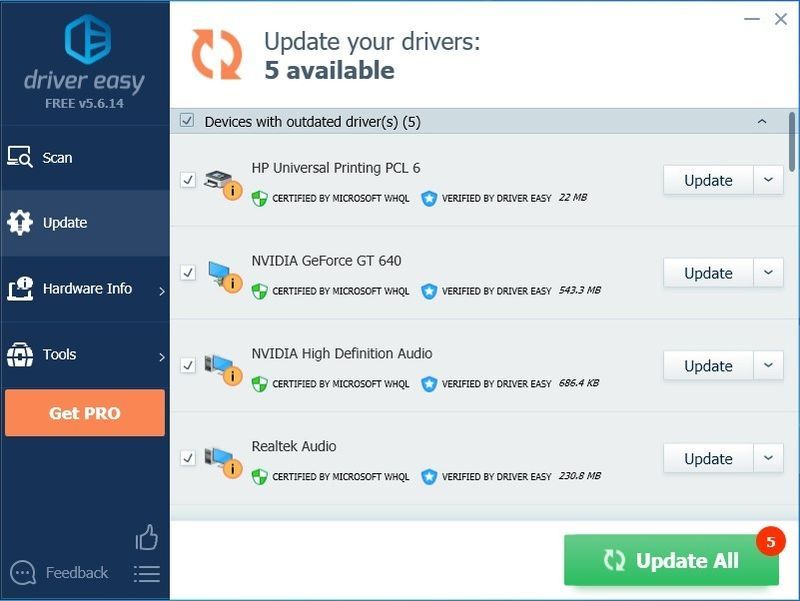
4) Kun olet päivittänyt ajurit, käynnistä tietokoneesi uudelleen varmistaaksesi, että Windows on valmis uusille ohjaimille.
Jos tarvitset apua, ota yhteyttä Driver Easyn tukitiimi osoitteessa .Korjaus 2: Pienennä peliasetuksiasi
Säädä grafiikkaasetuksiasi nähdäksesi, paraneeko suorituskyky hieman. Tämä ei ole taattu korjaus, mutta se on ehdottomasti kokeilemisen arvoinen.
1. Tärkeät grafiikkaasetukset
| Tekstuurin laatu | Keskitaso tai matala (jos sinulla on alhainen FPS) |
| Tekstuurien suodatus | Lineaarinen |
2. Tarpeettomat graafiset asetukset
| LOD Laatu | MATALA |
| Varjon laatu | MATALA |
| Varjostuksen laatu | MATALA |
| Heijastuksen laatu | MATALA |
Ei kuitenkaan ole suositeltavaa asettaa Shadow Quality -asetusta alhaiseksi tai pois päältä, muuten et näe ihmisten varjoja. Voit asettaa sen sijaan keskitasolle, jos tarvitset tätä ominaisuutta. Älä mene korkeammalle, koska surullinen totuus on, että se voi todella hidastaa peliäsi.
| Ambient Okkluusio | VINOSSA |
| Objektiiviefektit | VINOSSA |
| Zoomaa syväterävyys | VINOSSA |
| Multisample Anti-Aliasing | VINOSSA |
| Prosessin jälkeinen anti-aliasointi | VINOSSA |
Asetukset, kuten antialiasing ja ambient ockluusio, voivat esimerkiksi vähentää kuvanopeutta merkittävästi. Jos pelisi on mielestäsi sekaisin, yritä sammuttaa ne.
Korjaus 3: Poista koko näytön optimointi käytöstä
Koko näytön optimointi on sekoitus reunattoman ja koko näytön välillä. Tämä ominaisuus saattaa olla syyllinen siihen, että Rainbow Six Siege viivästyy. Voit poistaa sen käytöstä seuraavasti:
1) Siirry hakemistoon, johon asensit Rainbow Six Siegen.
merkintä: Jos et ole varma missä se on, voit juosta Tehtävienhallinta (Ctrl + Shift + Esc) ja siirry kohtaan Yksityiskohdat -välilehti, kun peli on vielä käynnissä. Napsauta hiiren kakkospainikkeella .exe-pelitiedostoa ja valitse Avaa tiedoston sijainti .
2) Napsauta hiiren kakkospainikkeella Rainbow Six Siege.exe -tiedostoa ja valitse Ominaisuudet .
3) Siirry kohtaan Yhteensopivuus välilehteä ja rastita ruutuun Poista koko näytön optimointi käytöstä ja myös Suorita tämä ohjelma järjestelmänvalvojana .
4) Napsauta Käytä > OK .
Korjaus 4: Muuta CPU-prioriteetti korkeaksi
Prioriteetin muuttaminen korkeaksi auttoi monia pelaajia korjaamaan Rainbow Six: Siege -viiveongelmansa. Voit tehdä sen seuraavasti:
1) Paina pelin ollessa käynnissä Ctrl + Shift + Esc avata samalla Task Manager.
2) Siirry kohtaan Yksityiskohdat -välilehti ja etsi Rainbow Six: Siege.exe. Napsauta hiiren kakkospainikkeella pääasiallista .exe-tiedostoa ja siirry kohtaan Aseta prioriteetti ja valitse sitten Korkea .
3) Vahvista muutos, jos sinulta kysytään lupaa.
4) Jos tämä ei toimi sinulle, valitse .exe-tiedosto Tehtävienhallinnasta ja valitse Aseta Affiniteetti ja poista sitten valinta ruudusta CPU 0 ja napsauta OK .
Korjaus 5: Ota V-Sync käyttöön pelissä
V-Sync auttaa synkronoimaan pelisi näytön virkistystaajuuden näytön ominaisuuksien mukaan. Koska useimmat ihmiset haluavat sammuttaa V-Syncin pelin sisällä, ja se korjaa joskus joitain suuria ongelmia.
Rainbow Six Siegen kohdalla voit kuitenkin yrittää ottaa sen käyttöön, jos havaitset vakavaa viivettä tai pätkimistä. Jotkut pelaajat huomaavat ottamalla V-Syncin päälle näytön asetuksista korjatakseen viivästys- tai änkytysongelmansa.
Korjaus 6: Rajoita Rainbow Six Siege FPS
Rainbow Six Siegessä on sisäänrakennettu FPS-suojus, johon pääsee käsiksi GameSettings.ini joka sijaitsee Rainbow Six -kansiossa Omat pelit -kansion alla.
Näin löydät Rainbow Six Siegen asetustiedostot:
1) Mene osoitteeseen %USERPROFILE%DocumentsMy Games
2) Valitse Rainbow Six Siege , ja näet satunnaisen koodin merkkijonon, joka on tunnuksesi. Tämän kansion sisällä on GameSettings.ini .
3) Avaa asetustiedosto ja etsi se [NÄYTTÖ]
4) Aseta FPSLImit kohtaan 60 .
|_+_|
Korjaus 7: Korjaa Visual C++ -uudelleenjakelupaketit
On mahdollista, että vanhentuneet, puuttuvat tai vioittuneet Visual C++ -uudelleenjakelupaketit aiheuttavat Rainbow Six Siegen viiveongelman. Pelit, jotka on ohjelmoitu C++:n kautta, ovat vahvasti riippuvaisia näistä tiedostoista, joten voit korjata viivästysongelmia päivittämällä Visual Studion uusimpaan C++ Redistributable -versioon.
Voit siirtyä Microsoftin viralliselle verkkosivustolle uusimmat tuetut Visual C++ -lataukset .
Uudelleenasennuksen jälkeen yritä pelata peliä uudelleen nähdäksesi, häiritseekö viivästysongelma sinua edelleen. Jos ärsyttävä viive jatkuu, voit kokeilla seuraavaa korjausta.
Korjaus 8: Poista väliaikaiset tiedostot
Temp-tiedostojen poistaminen voi tehokkaasti vapauttaa levytilaa ja vähentää tietokoneen viivettä, mikä korjaa Rainbow Six Siege -ongelmasi.
1) Kopioi ja liitä %temp% File Explorerin osoiteriville ja paina Tulla sisään .
2) Paina Ctrl + A valitaksesi kaikki väliaikaiset tiedostot ja paina Poistaa .
merkintä: Joitakin tiedostoja ei ehkä voida poistaa. Jos sinulta kysytään puuttuvista tai käytössä olevista tiedostoista, napsauta vieressä olevaa valintaruutua Tee tämä kaikille nykyisille esineille ja napsauta Ohita .
Korjaus 9: Poista pelin sisäinen peittokuva käytöstä Uplayssa ja Steamissa
Tämä menetelmä toimii monille pelaajille, koska se lopettaa päällekkäisyyden ristiriitaisuuden, jos tämä on syy Rainbow Six Siege -viivästymiseen.
1) Avaa Uplay ja napsauta rataskuvaketta oikeassa yläkulmassa.
2) Napsauta Asetukset ja siirry sitten kohtaan yleistä -välilehti ja poista valinta ruudusta Ota käyttöön pelin sisäinen peittokuva tuetuille peleille .
3) Avaa Steam ja siirry kohtaan asetukset .
4) Siirry kohtaan Pelissä -välilehti ja poista valinta ruudusta Ota Steam Overlay käyttöön pelin aikana .
Kokeile pelata Rainbow Six Siegeä uudelleen nähdäksesi, onko viive mennyt toistaiseksi.
Korjaus 10: Sammuta pelitila
1) Kirjoita pelitila Windowsin hakupalkkiin ja valitse Pelitilan asetukset.
2) Vaihda Pelitila vinossa.
Tämä toimii monien Rainbow Six Siege -pelaajien kanssa, ja voit myös kytkeä pois päältä kaiken, mikä liittyy Game DVR:ään tai pelin tallentamiseen, jos tämä ei toiminut.
Jos kaikki epäonnistuu, saatat joutua puhdistamaan Rainbow Six Siegen uudelleen. Tämä voi olla viimeinen keino, ja useimmiten se todella toimii.
![[RATKAISTU] WDF_Violation Blue Screen Error Windows 11/10/8/7](https://letmeknow.ch/img/knowledge/29/wdf_violation-blue-screen-error-windows-11-10-8-7.jpg)
![[Ratkaistu] Moderni sodankäynti ei muodosta yhteyttä verkkopalveluihin](https://letmeknow.ch/img/network-issues/80/modern-warfare-not-connecting-online-services.jpg)
![[SOLVED] Assassin's Creed Valhalla Stuttering PC: llä](https://letmeknow.ch/img/program-issues/09/assassin-s-creed-valhalla-stuttering-pc.png)
![[Ratkaistu] Windows 11 ei nuku -ongelma](https://letmeknow.ch/img/knowledge-base/EF/solved-windows-11-won-8217-t-sleep-issue-1.jpg)
![[KORJAATTU] 7 korjausta Goose Goose Duckin kaatumiseen PC:llä – 2023](https://letmeknow.ch/img/knowledge-base/50/fixed-7-fixes-for-goose-goose-duck-crashing-on-pc-8211-2023-1.jpg)

